各品牌型号路由器设置
常用路由器用户名和密码大全

常用路由器用户名和密码大全一、常用路由器用户名和密码大全在家庭和办公网络中,路由器是连接互联网的核心设备。
我们经常需要访问路由器的管理界面进行配置和设置,而这就需要我们输入正确的用户名和密码。
然而,有时候我们会忘记这些凭据,或者刚购买的二手路由器没有被重置。
所以,了解一些常用的路由器用户名和密码将会很有帮助。
在本篇文章中,我将为大家提供一份常用路由器用户名和密码的大全。
1. TP-Link路由器:TP-Link是家喻户晓的路由器品牌,下面是一些常用的TP-Link路由器用户名和密码:- 用户名:admin,密码:admin- 用户名:admin,密码:password- 用户名:admin,密码:123456- 用户名:admin,密码:空白(无密码)2. D-Link路由器:D-Link是另一家知名的路由器制造商,以下是一些常用的D-Link 路由器用户名和密码:- 用户名:admin,密码:admin- 用户名:admin,密码:空白(无密码)- 用户名:admin,密码:12343. Netgear路由器:Netgear是一家专注于网络设备制造的公司,以下是一些常用的Netgear路由器用户名和密码:- 用户名:admin,密码:password- 用户名:admin,密码:1234- 用户名:admin,密码:空白(无密码)4. Cisco路由器:Cisco是一家领先的网络设备供应商,以下是一些常用的Cisco路由器用户名和密码:- 用户名:admin,密码:admin- 用户名:cisco,密码:cisco- 用户名:空白(无用户名),密码:cisco5. Huawei路由器:Huawei是一家知名的电信设备制造商,以下是一些常用的Huawei 路由器用户名和密码:- 用户名:admin,密码:admin- 用户名:admin,密码:123456- 用户名:admin,密码:空白(无密码)请注意,这些用户名和密码只是常见的组合,并不适用于所有型号和版本的路由器。
移动宽带路由器设置方法
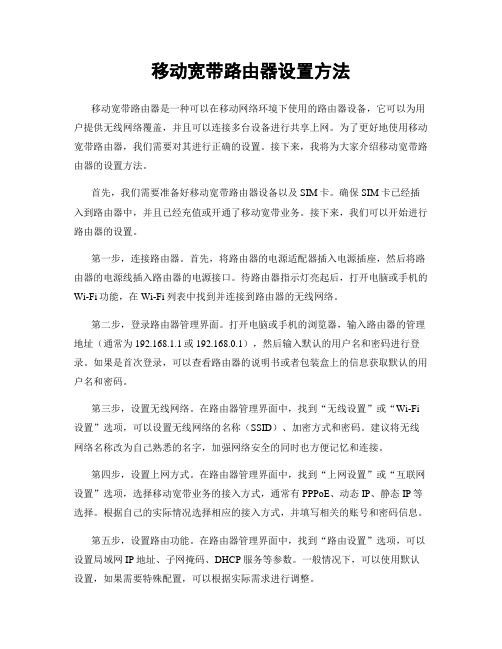
移动宽带路由器设置方法移动宽带路由器是一种可以在移动网络环境下使用的路由器设备,它可以为用户提供无线网络覆盖,并且可以连接多台设备进行共享上网。
为了更好地使用移动宽带路由器,我们需要对其进行正确的设置。
接下来,我将为大家介绍移动宽带路由器的设置方法。
首先,我们需要准备好移动宽带路由器设备以及SIM卡。
确保SIM卡已经插入到路由器中,并且已经充值或开通了移动宽带业务。
接下来,我们可以开始进行路由器的设置。
第一步,连接路由器。
首先,将路由器的电源适配器插入电源插座,然后将路由器的电源线插入路由器的电源接口。
待路由器指示灯亮起后,打开电脑或手机的Wi-Fi功能,在Wi-Fi列表中找到并连接到路由器的无线网络。
第二步,登录路由器管理界面。
打开电脑或手机的浏览器,输入路由器的管理地址(通常为192.168.1.1或192.168.0.1),然后输入默认的用户名和密码进行登录。
如果是首次登录,可以查看路由器的说明书或者包装盒上的信息获取默认的用户名和密码。
第三步,设置无线网络。
在路由器管理界面中,找到“无线设置”或“Wi-Fi 设置”选项,可以设置无线网络的名称(SSID)、加密方式和密码。
建议将无线网络名称改为自己熟悉的名字,加强网络安全的同时也方便记忆和连接。
第四步,设置上网方式。
在路由器管理界面中,找到“上网设置”或“互联网设置”选项,选择移动宽带业务的接入方式,通常有PPPoE、动态IP、静态IP等选择。
根据自己的实际情况选择相应的接入方式,并填写相关的账号和密码信息。
第五步,设置路由功能。
在路由器管理界面中,找到“路由设置”选项,可以设置局域网IP地址、子网掩码、DHCP服务等参数。
一般情况下,可以使用默认设置,如果需要特殊配置,可以根据实际需求进行调整。
第六步,保存并重启路由器。
在完成以上设置后,记得点击“保存”或“应用”按钮保存设置,并在路由器管理界面中找到“重启”或“重新启动”选项,进行路由器的重启操作,确保设置生效。
常用品牌路由器的设置(有图解释)

一般路由器设置方法(有图解) tp-link各产品开启路由器的方法首先介绍一下利用路由器实现多台电脑同时上网的方法.首先具备的条件是:路由器一个(可以为4口,8口,16口,甚至更多的),如果你有很多台电脑,可以买个多口的交换机.网线直通线数条,电信mode一个(或者你是专线那就不需要mode了),pc电脑至少2台以上(如果只有一台,使用路由器是可以的,但是就失去了使用路由器的意义了.其实tp-link公司出的路由器,比如TP-LINKTL-402M或者是401M或者是其他型号的tp-link路由器,路由开启方法大多差不多.下面本文以TP-LINKTL-402M为例,请看图片1tp-link路由器介绍到这里,大家只要按图片里的介绍,将PC,电信宽带MODE,路由器,相互正确连接,那么一个网络就已经组好了.下面介绍怎么样开起路由功能.如果线都已经接好.我们这个时候随便打开一台连好的PC电脑.打开网上邻居属性(图片2),本地连接属性(图片3),tcp/ip协议属性(图片4),设置ip为192.168.1.2子网:255.255.255.0网关:192.168.1.1(图片5)确定,DNS在配置路由器完后在行设置.注:如果是98和me系统,请到控制面板网络连接去设置.这里xp为例,请看图片2.3.4.5对了,这里提醒一下大家,ip设置网段,可以设置在192.168.1.2-192.168.1.254之间都可以,不要将同一IP设置为多台电脑,这样就会引起IP冲突了.切记.好了当设置到这里.我就可以打开桌面的InternetExplorer,输入192.168.1.1回车,请看图片6这里提示输入用户名和密码,默认的用户名和密码都是admin,在路由器说明书上也有写着.输入后按回车,即可进入路由器配置界面.注:tplink的路由器默认IP基本都是192.168.1.1密码基本都是admin首次进入路由器界面,请看图片7这里我们选择设置向导.请看图片8然后下一步,请看图片9这里选择adsl虚拟拨号,我们大多都是选择它的,其他的静态那是专线用户选择的,我们这里不做详细介绍,知道宽带用户,铁通,网通等虚拟拨号用户,选择它就行了,然后下一步请看图片10在点下一步,看到图片11,按完成即可设置好路由.然后在设置在点网络参数,WAN口设置,请看图片12好了到了,这里路由器里的配置一切都设置好了,现在我们只有重起路由器就OK了.点系统工具,重起路由器,几秒钟后就好了,请看图片13这个时候我们关掉配置的网页窗口,接上其他的电脑就可以上网了.注:因为本路由器的DHCP服务是自动开起的,所以你只要接上PC电脑,路由器就会分配IP,等给电脑,所以其他的电脑基本无须设置,直接用网线连接路由器或者交换机就可以上网了.当然也可以手动设置IP:IP设置范围:192.168.1.2-192.168.1.254子网:255.255.255.0网关:192.168.1.1DNS:可以设置当地电信提供的DNS,分首选DNS和备用DNS如果不清楚当地的DNS地址,也可以将首选的DNS设置为192.168.1.1也就是网关了,备用的无须填写.好,现在继续上面的我们需要将这台PC的DNS地址给设置上,方法就不多说了,打开网上邻居属性本地连接属性TCP/IP协议属性,请看图片14为当地电信DNS地址.图片15,DNS为网关地址注:上面图片14设置的是当地电信DNS地址,朋友们需要根据自己当地电信DNS地址去设置,好了就介绍到这里吧,DNS也可以不填的,那天你发现如果上的了QQ无法浏览网页时再管DNS的数据吧,一般不用问它。
无线路由器默认密码大全
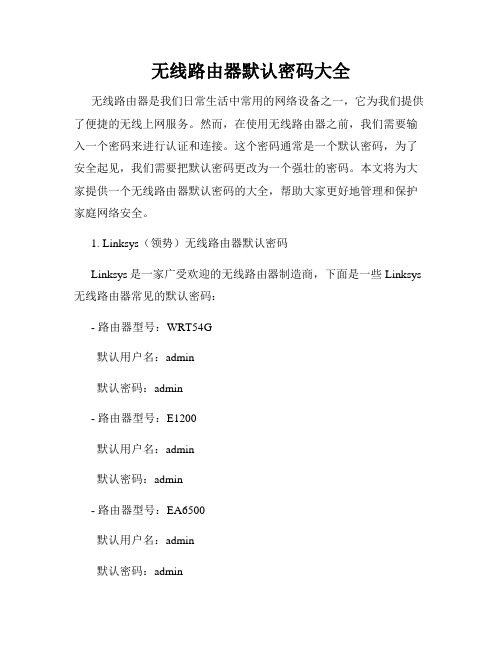
无线路由器默认密码大全无线路由器是我们日常生活中常用的网络设备之一,它为我们提供了便捷的无线上网服务。
然而,在使用无线路由器之前,我们需要输入一个密码来进行认证和连接。
这个密码通常是一个默认密码,为了安全起见,我们需要把默认密码更改为一个强壮的密码。
本文将为大家提供一个无线路由器默认密码的大全,帮助大家更好地管理和保护家庭网络安全。
1. Linksys(领势)无线路由器默认密码Linksys是一家广受欢迎的无线路由器制造商,下面是一些Linksys 无线路由器常见的默认密码:- 路由器型号:WRT54G默认用户名:admin默认密码:admin- 路由器型号:E1200默认用户名:admin默认密码:admin- 路由器型号:EA6500默认用户名:admin默认密码:admin请注意,在使用这些默认密码时,务必要及时更改为自己的强密码,以保护网络安全。
2. TP-Link(普联)无线路由器默认密码TP-Link是另一家非常受欢迎的无线路由器制造商,以下是一些TP-Link无线路由器常见的默认密码:- 路由器型号:TL-WR841N默认用户名:admin默认密码:admin- 路由器型号:Archer C7默认用户名:admin默认密码:admin- 路由器型号:Deco M9 Plus默认用户名:admin默认密码:admin与Linksys一样,使用这些默认密码前,请务必将其更改为您自己的安全密码。
3. Netgear(网件)无线路由器默认密码Netgear是一家知名的无线路由器制造商,以下是一些Netgear无线路由器常见的默认密码:- 路由器型号:R6220默认用户名:admin默认密码:password- 路由器型号:Nighthawk AC1750默认用户名:admin默认密码:password- 路由器型号:Orbi RBK50默认用户名:admin默认密码:password请记住,在使用这些默认密码时,一定要定期更改为更加安全的密码,以防止网络被他人侵入。
华为路由器设置教程

华为路由器设置教程连接两个或多个网络的硬件设备,在网络间起网关的作用,读取每一个数据包中的地址然后决定如何传送的专用智能性的网络设备。
通常是一个计算机,它能够理解不同的协议,例如某个局域网使用的以太协议,因特网使用的TCP/IP协议。
这样,路由器可以分析各种不同类型网络传来的数据包的目的地址,把非TCP/IP网络的地址转换成TCP/IP地址,或者反之;再根据选定的路由算法把各数据包按最佳路线传送到指定位置。
所以路由器可以把非TCP/ IP网络连接到因特网上。
下面是小编收集整理的华为路由器设置教程范文,欢迎借鉴参考。
华为路由器设置教程(一)连接线缆目前家庭网络分为以下三种,我们对应自家的情况进行网线连接● 光纤入户使用网线将路由器的WAN口,与光猫的任意LAN口连接。
(切勿插入光猫的ITV、IPTV接口,这是无法上网的。
)● 电话线入户使用网线将路由器的WAN网口,与宽带猫的任意LAN口连接。
● 网线入户将入户的网线插入路由器的WAN网口。
最后,将路由器的电源线插好,这时候路由器的指示灯为橙色常亮(部分路由器为红色常亮)。
有线网络连接:使用网线,将路由器LAN口与电脑(或网络电视、电视盒子等其他上网设备)连接。
配置上网使用手机浏览器(或电脑浏览器)就可以轻松设置,下面我以手机为例。
1、手机连接路由器底部的默认Wi-Fi名称,直接连无需密码。
2、打开浏览器,页面自动跳转上网向导(若未跳转,请输入192.168.3.1)。
点击马上体验。
3. 输入宽带账号密码。
请注意是网络开户时运营商提供的哦。
(DHCP用户无需输入账号密码可跳过此步)4、设置新的Wi-Fi名称和密码。
这样,你的华为路由 WS5100将会有属于自己的Wi-Fi名称和密码,你一眼就可以认出来。
备注:华为路由WS5100默认开启5G优选,将为设备自动连接速度更快的5GWi-Fi。
5、点击下一步。
恢复出厂保留关键配置默认打开(华为路由器WS5100没有此功能),Wi-Fi功率默认选择穿墙模式。
路由器设置

联通GWH-01 HG520C无线路由光猫路由设置步骤Author:冰凌2012-4-24 10:17 Tuesday 9990 0 发表评论标签: 无线连接路由设置GWH-01 HG520C 无线路由光猫路由设置网通前提是联通未设置品牌: Huawei/华为型号: HG520c 宝贝详情全新原装华为HG520C 无线ADSL 无线猫无线4口路由猫设置路由功能时,电话线先暂时不要连接,(防止网通或电信等远程屏蔽路由功能),请注意!!华为HG520C无线猫路由设置步骤如果您想在同一时间多台电脑同时上网,请按照我们写的以下说明来设置。
(电信网通铁通公司为了限制上网电脑的数量,在《用户指南》里没有写如何开启它的路由功能。
用网线连接电脑网卡和无线猫的第1或第2口。
把电源线等硬件连接好。
(可以参看《用户指南》的第7--9页)。
但是电话线先暂时不要连接,(防止网通或电信等远程屏蔽路由功能),请注意!!关闭电脑上运行的所有程序。
2.光猫开机3分钟以后,双击IE浏览器,打开,在IE浏览器地址栏里面输入http://192.168.1.1/cu.html回车。
这时候,在弹出的登录框中输入超级用户名和密码。
用户名:hljcuadmin密码:8MCU@HLJ(注意区分大小写),最好直接复制粘贴过去,登录猫的路由设置页面。
3.点击主目录里的接口设置,随后点击次目录里的广域网,找到虚电路,在右边的下拉菜单里,您会看到多个连接名称。
这是全国各地的各种路由模式连接。
选择一个适合你当地的路由连接模式然后在下边填写您的当地的VPI和VCI的数值。
例如广西地区电信和网通的VPI 是0,VCI是35 直接选PVC5就有了,铁通的VPI/VCI是8/88,随便找一个PVC改下就可以了4.现在,您来建立路由模式,先在封装模式里,选择PPPOA/PPPOE。
输入宽带的用户名和密码{账号和密码是由您的网络运营商(比如网通,电信,铁通等)给您的}。
家用路由器设置(图解)

第四步 路由器拨号设置
第四步 路由器拨Biblioteka 设置这里选择ADSL虚拟拨号,我们大多都是选择这一项, 其他 的静态那是专线用户选择的, 我们这里不做详细介绍,知 道联通、电信等虚拟拨号用户,选择它就行了。
第四步 路由器拨号设置
第四步 路由器拨号设置
按完成即可设置好路由
第四步 路由器拨号设置
第五步 路由器网络参数设置
第五步 路由器网络参数设置
WAN口参数设置
上网账号和上网口令中填入 运营商提供的ADSL上网帐号 和口令。如果选择了按需连 接,则在有来自局域网的网 络访问请求时,自动进行连 接操作。如果自动断线等待 时间T不等于0,则在检测到 连续T分钟内没有网络访问流 量时自动断开网络连接,保 护您的上网资源。此项设置 仅对“按需连接”和“手动 连接”生效。手动连接是指 开机后由用户手动进行ADSL 拨号连接。一般建议默认选 择按需连接,因为谁也不想 开机后再进行麻烦的拨号。
第六步 路由器DHCP服务设置
选择“DHCP服务器”就可以对路由器的的DHCP服务器功能进行设置。地址池开始地 址是指DHCP服务器所自动分配的IP的起始地址。如上图中的开始地址为192.168.1.100。 地址池结束地址是指DHCP服务器所自动分配的IP的结束地址,上图中为192.168.1.199 了。网关是可选的建议填入路由器LAN口的IP地址,缺省是192.168.1.1。主DNS服务 器也是可选的填入运营商提供给您的DNS服务器,其他的选项就不用填写了。
LAN口参数设置
MAC地址是本路由器对局域网的MAC地址,此值不可更改。需要注意的是如果改 变了LAN口的IP地址,必须用新的IP地址才能登录本路由器进行WEB界面管理。 IP地址是本路由器对局域网的IP地址,局域网中所有计算机的默认网关必须设置 为该IP地址。子网掩码是本路由器对局域网的子网掩码,一般为255.255.255.0, 局域网中所有计算机的子网掩码必须与此处设置相同。
无线路由的配置

无线路由的配置无线路由器作为一个重要的网络设备,可以实现局域网内的无线连接。
正确配置无线路由器可以提高网络的稳定性和安全性,本文将详细介绍无线路由器的配置方法。
1. 确认无线路由器的型号和默认设置在开始配置之前,首先要确认无线路由器的型号和默认设置。
通常,无线路由器上会有一个标签,上面标明了型号、IP地址和默认密码等信息。
通过查看标签上的信息,可以帮助我们更好地进行后续的配置。
2. 连接无线路由器将无线路由器通过网线连接到电脑上,确保电脑和无线路由器之间有稳定的物理连接。
现代无线路由器一般都带有一个LAN口和一个WAN口,LAN口用于连接电脑,WAN口用于连接互联网提供商的调制解调器。
3. 登录无线路由器管理界面打开浏览器,在地址栏中输入无线路由器的IP地址,按回车键访问。
一般情况下,无线路由器的默认IP地址为192.168.1.1或192.168.0.1。
如果之前已经修改过IP地址,可以在无线路由器标签上找到正确的IP地址。
4. 输入用户名和密码在管理界面的登录页中,需要输入用户名和密码进行身份验证。
不同品牌的无线路由器登录界面可能略有不同,一般情况下,用户名为admin,密码为空或为admin。
如果之前已经修改过登录密码,需要输入自定义的密码。
5. 配置网络连接类型登录成功后,进入无线路由器的管理界面。
根据自己的网络环境,选择合适的网络连接类型。
如果是宽带连接,可以选择PPPoE,输入提供商提供的账号和密码;如果是固定IP地址连接,可以选择静态IP方式进行配置。
6. 设置无线网络名称(SSID)和密码在无线设置页面,可以设置无线网络的名称(SSID)和密码。
SSID 是无线网络的名称标识,可以为其命名为一个易于记忆的名字。
密码可以选择WPA-PSK/WPA2-PSK加密方式,设置一个强密码来保护网络安全。
7. 开启无线加密为了保障无线网络的安全性,需要开启无线加密。
在安全设置页面,选择WPA-PSK/WPA2-PSK加密方式,并设置一个强密码。
华为路由器设置
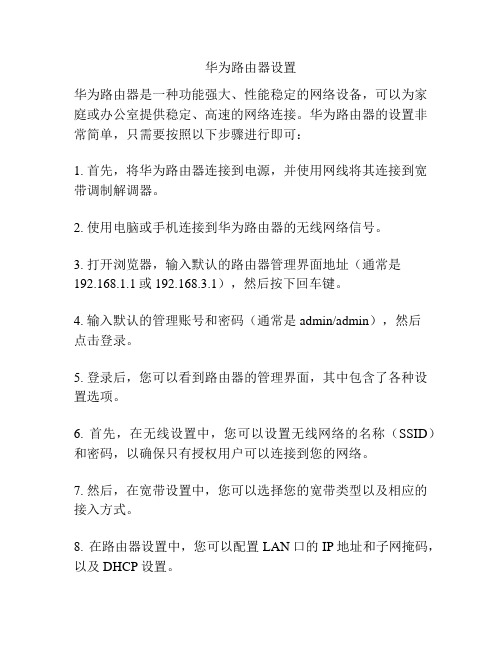
华为路由器设置
华为路由器是一种功能强大、性能稳定的网络设备,可以为家庭或办公室提供稳定、高速的网络连接。
华为路由器的设置非常简单,只需要按照以下步骤进行即可:
1. 首先,将华为路由器连接到电源,并使用网线将其连接到宽带调制解调器。
2. 使用电脑或手机连接到华为路由器的无线网络信号。
3. 打开浏览器,输入默认的路由器管理界面地址(通常是192.168.1.1或192.168.3.1),然后按下回车键。
4. 输入默认的管理账号和密码(通常是admin/admin),然后
点击登录。
5. 登录后,您可以看到路由器的管理界面,其中包含了各种设置选项。
6. 首先,在无线设置中,您可以设置无线网络的名称(SSID)和密码,以确保只有授权用户可以连接到您的网络。
7. 然后,在宽带设置中,您可以选择您的宽带类型以及相应的接入方式。
8. 在路由器设置中,您可以配置LAN口的IP地址和子网掩码,以及DHCP设置。
9. 如果您希望在家庭或办公室中设置访客网络,您可以在访客网络设置中进行配置。
10. 此外,您还可以继续设置路由器的安全性和其他高级设置,以满足个人需求。
11. 最后,确保保存您的设置,然后重新启动路由器,以使设
置生效。
通过以上步骤,您就可以成功设置华为路由器,并享受到高速、稳定的网络连接了。
如果您对某些具体设置选项不确定,可以参考华为路由器的用户手册或在华为官方网站上查找相关的技术支持信息。
路由器怎么设置-TP-LINK 路由器设置方法

路由器怎么设置-TP-LINK 路由器设置方法1、路由器设置方法概述1.1 为什么需要进行路由器设置1.2 TP-LINK 路由器设置的基本步骤2、连接网络和路由器2.1 连接路由器到电源和宽带接入设备2.2 连接计算机或其他设备到路由器3、进入路由器管理界面3.1 打开网页浏览器3.2 输入路由器的管理地质3.3 提供登录凭证4、路由器登录界面和密码设置4.1 输入默认用户名和密码4.2 安全性注意事项4.3 修改管理员密码5、基本设置5.1 选择语言和区域5.2 设置时区5.3 宽带设置5.4 无线网络名称和密码设置5.5 确认设定和保存配置6、高级设置6.1 WAN 设置6.2 LAN 设置6.3 DHCP 设置6.4 端口转发和触发设置6.5 QoS 设置6.6 防火墙设置6.7 访客网络设置7、无线设置7.1 无线网络名称和密码设置 7.2 无线安全类型选择7.3 设置无线频道和功率7.4 MAC 地质过滤7.5 设置无线桥接和中继8、系统工具8.1 系统状态检查8.2 系统日志8.3 远程管理设置8.4 固件升级8.5 恢复出厂设置8.6 重启路由器和其他选项9、附件本文档涉及以下附件:- 图片1:连接路由器到电源和宽带接入设备示意图 - 图片2:连接计算机或设备到路由器示意图- 图片3:路由器登录界面示意图- 图片4:路由器基本设置界面示意图- 图片5:路由器高级设置界面示意图- 图片6:无线设置界面示意图- 图片7:系统工具界面示意图10、法律名词及注释- 宽带接入设备:指提供互联网接入的设备,如数字调制解调器(DSL 模式和电缆模式)、光纤猫等。
- 管理地质:指路由器的 IP 地质,用于进入路由器管理界面。
- 登录凭证:指登录路由器管理界面所需的用户名和密码。
- 端口转发:一种网络配置,用于将外部网络请求转发到路由器内部的特定设备。
- QoS 设置:即服务质量设置,用于优化网络流量和带宽分配。
中兴路由器配置手册routepolicy

中兴路由器配置手册routepolicy【实用版】目录1.中兴路由器概述2.路由器配置手册的主要内容3.路由策略(routepolicy)的配置方法4.中兴路由器的优势与不足5.总结正文一、中兴路由器概述中兴路由器作为我国著名的网络设备制造商中兴通讯的产品,凭借其稳定的性能和较高的性价比,在市场上获得了广泛的应用。
中兴路由器涵盖了多种类型,包括企业级路由器、家用路由器、4G/5G 无线路由器等,满足了不同用户的需求。
二、路由器配置手册的主要内容路由器配置手册主要包括以下几个方面的内容:1.设备基本信息:包括设备型号、硬件版本、软件版本等,方便用户了解设备的具体信息。
2.设备连接:介绍设备的各种接口以及连接方式,包括 WAN 口、LAN 口、USB 口等。
3.系统配置:包括系统参数、用户管理、日志管理等,用于设置路由器的基本属性和维护管理。
4.网络配置:主要包括 WAN 口配置、LAN 口配置、VLAN 配置、路由协议等,用于设置路由器的网络连接和路由策略。
5.安全配置:包括防火墙、入侵检测、访问控制等,用于保护路由器的安全。
6.QoS 与流量控制:用于优化网络性能,提高用户体验。
7.系统日志与诊断:用于查看系统运行状态和故障排查。
三、路由策略(routepolicy)的配置方法路由策略用于影响路由器转发数据包的规则,可以灵活地控制数据包的转发。
在中兴路由器中,可以通过以下步骤配置路由策略:1.登录路由器,进入系统视图。
2.在系统视图中,选择“路由策略”菜单。
3.创建一个新的路由策略,进入路由策略视图。
4.在路由策略视图中,设置路由策略的名称、描述、优先级等参数。
5.配置路由策略的匹配条件,包括目的地址、源地址、协议类型等。
6.配置路由策略的修改动作,例如修改目的端口、修改 VLAN 等。
7.保存路由策略,使其生效。
四、中兴路由器的优势与不足1.优势:中兴路由器具有较高的性价比,稳定性较好,易于维护。
TPlink宽带路由器设置指南

TPlink宽带路由器设置指南第一步:连接硬件1. 将TP-Link宽带路由器与电脑连接。
使用网线将路由器的WAN口连接到宽带调制解调器的LAN口,然后使用另一根网线将路由器的LAN口连接到电脑的网卡口。
2.将宽带调制解调器的电源插头插入电源插座,然后将电源适配器的插头连接到路由器上。
第二步:通过浏览器访问路由器配置页面1. 打开任何一个浏览器,输入默认的路由器IP地址,通常为192.168.1.1,按下Enter键。
2. 输入默认的用户名和密码,通常为admin/admin,然后点击“登录”按钮。
第三步:设置新的管理密码1.在登录成功后的页面上,点击“系统工具”或“管理”选项卡。
2.点击“密码设置”或“管理密码”子选项卡。
3. 输入当前的管理密码(默认为admin),然后输入新的管理密码和确认密码。
4.点击“保存”或“应用”按钮。
第四步:设置无线网络1.在登录成功后的页面上,点击“无线”或“无线设置”选项卡。
2.在“无线设置”或“基本设置”下,找到“无线名称(SSID)”字段,输入一个自定义的无线网络名称。
3.在“密码设置”或“安全设置”字段中,选择一种无线加密方式,如WPA2-PSK(推荐)。
4.输入一个强密码,并点击“保存”或“应用”按钮。
第五步:连接其他设备到无线网络1.打开电脑或移动设备的无线网络设置界面。
2.在可用的无线网络列表中找到你刚才设置的无线网络名称(SSID)。
3.点击连接,输入之前设置的无线密码。
4.等待设备成功连接到无线网络。
第六步:设置网络类型和连接方式1.在登录成功后的页面上,点击“网络”或“网络设置”选项卡。
2.在“网络设置”或“WAN设置”下,选择你的宽带类型,如动态IP、静态IP或PPPoE。
3.根据宽带供应商提供的信息,输入对应的设置参数,如IP地址、子网掩码、网关、DNS服务器等。
4.点击“保存”或“应用”按钮。
第七步:设置端口转发或虚拟服务器1.在登录成功后的页面上,点击“高级设置”或“高级”选项卡。
各品牌路由器的IP地址和默认用户名和密码

各品牌路由器的IP地址和默认用户名和密码∙∙|∙浏览:1203∙|∙更新:2013-12-28 19:36∙|∙标签:路由器最常用的路由器登陆IP是 192.168.0.1和192.168.1.1常用的用户名是 admin 密码也是 admin如果用上面两个常用的登不了,请查看下面这些不同品牌路由器的设置IP和用户名和密码. 方法/步骤1. 11、全向QL1680IP地址10.0.0.2,用户名:admin,密码:qxcomm1680,管理员密码:qxcommsupport。
全向QL1880IP地址192.168.1.1,用户名:root,密码:root全向QL1688IP地址10.0.0.2,用户名为admin;密码为qxcomm16882、TP-LINKTD-8800在IE输入192.168.1.1,户名admin,密码admin3、合勤zyxel642 在运行输入telnet 192.168.1.1 密码12344、EcomED-802EG 在IE输入192.168.1.1,用户名和密码都为root5、神州数码6010RA,在IE输入192.168.1.1用户名为ADSL,密码为ADSL12346、华为SmartAXMT800的初始IP是192.168.1.1,用户名和密码都为admin,恢复默认配置的方法有两种,一种是连续按MODEM背后的RESET键三次,另一种是在配置菜单的SAVE&REBOOT里选择恢复默认配置。
7、伊泰克:IP:192.168.1.1用户名:supervisor 密码:123458、华硕IP:192.168.1.1用户名:adsl 密码:adsl12349、阿尔卡特192.168.1.1 一般没有密码10、同维DSL699E192.168.1.1 用户名:ROOT 密码:ROOT11、大亚DB102192.168.1.1 用户名:admin 密码:dare 高级设置://192.168.1.1 /doc/index1.htm12、WST的RT1080 192.168.0.1username:root password:root13、WST的ART18CX 10.0.0.2 username:adminpassword:conexantusername:userpassword:password14、实达V3.2 root root V5.4root grouter15、泛德admin conexant16、东信Ea700 192.168.1.1用户名:空密码:password17、broadmax的hsa300a 192.168.0.1username:broadmax password:broadmax18、长虹ch-500E 192.168.1.1username:root password:root19、重庆普天CP ADSL03 192.168.1.1username:root password:root20、台湾突破EA110 RS232:38400192.168.7.1 username:DSL psw:DSL21、etek-td的ADSL_T07L006.0192.168.1.1 User Name: supervisor Password: 12345忘记密码的解决办法:使用超级终端的Xmodem方式重写Vxworks.dlf,密码恢复成:1234522、GVC的DSL-802E/R3A10.0.0.2 username:admin password:epicrouter userna me:userpassword:password23、科迈易通km300A-1192.168.1.1 username: password:password科迈易通km300A-G192.168.1.1 username:root password:root科迈易通km300A-A192.168.1.1 username:root or admin password:12345624、sunrise的SR-DSL-AE 192.168.1.1username:admin password:0000sunrise的DSL-802E_R3A 10.0.0.2username:admin password:epicrouterusername:userpassword:password25、UTStar的ut-300R 192.168.1.1username:root or admin password:utstar华硕系列6000EV A/E A/J A/G1系列登陆地址:192.168.1.1 用户名:adsl 密码:adsl1234个别使用帐号密码都是root实达系列登陆地址:192.168.10.12110ehr v3.20用户:admin密码:conexant2110ehr v3.21用户:admin密码:conexant2110ehr v3.51用户:admin密码:conexant2110ehr v4.5用户:root密码:grouter2110eh v3.51用户:admin密码:starnetadsl (中文web界面)港湾HA1000-TR登陆地址:192.168.1.1用户名:admin密码:harbourGNET BB0060/BB0060A系列登陆地址:192.168.7.1帐号密码都是DSLsolwise 110/130系列登陆地址:192.168.7.1帐号密码都是roottenda专用路由器IP 192.168.8.1 password amdin自带交换机伊泰克http://192.168.1.1 用户名:supervisor 密码:12345华硕http://192.168.1.1 用户名:adsl密码:adsl1234阿尔卡特http://192.168.1.1 一般没有密码同维DSL699Ehttp://192.168.1.1 用户名:ROOT密码:ROOT大亚DB102http://192.168.1.1 用户名:admin高级设置界面:http://192.168.1.1/doc/index1.htm WST的RT1080http://192.168.0.1username:rootpassword:rootWST的ART18CXhttp://10.0.0.2username:adminpassword:conexantusername:userpassword:password全向qxcomm1688http://192.168.1.1高端设置密码是:qxcommsuport全向qxcomm1680http://192.168.1.1登陆ADSL的密码是:qxcomm1680ALT+A ALT+P实达V3.2 rootrootgrouter 泛德adminconexant东信Ea700http://192.168.1.1 用户名:空密码:password broadmax的hsa300a http://192.168.0.1 username:broadmax password:broadmax 长虹ch-500Ehttp://192.168.1.1 username:root password:root重庆普天CP ADSL03 http://192.168.1.1 username:root password:root台湾突破EA110http://192.168.7.1username:DSLpsw:DSLetek-td的ADSL_T07L006.0http://192.168.1.1User Name: supervisorPassword: 12345忘记密码的解决办法:使用超级终端的Xmodem方式重写Vxworks.dlf,密码恢复成:12345 GVC的DSL-802E/R3Ahttp://10.0.0.2username:adminpassword:epicrouterusername:userpassword:password科迈易通km300A-1http://192.168.1.1username:password:password科迈易通km300A-Ghttp://192.168.1.1password:root科迈易通km300A-A http://192.168.1.1 username:root oradmin password:123456 sunrise的SR-DSL-AE http://192.168.1.1 username:admin password:0000sunrise的DSL-802E_R3A http://10.0.0.2 username:admin password:epicrouter username:user password:password UTStar的ut-300Rhttp://192.168.1.1 username:root oradmin password:utstar中兴ZXDSL831http://192.168.1.1password:ZXDSL金浪http://192.168.1.1username:rootpassword:rootNOKIA M1122(T66280)IP:192.168.1.1USER:adminPSW:nokiaZyXEL 600telnet 192.168.1.1密码1234中达通CT 500IP:192.168.1.1用户名:root密码:12345天邑HASB-100AIP:10.0.0.2用户名:admin\user密码:conexantepicrouter\password 艾玛701G192.168.101.1ADMINADMIN艾玛701H192.168.1.1adminepicrouterzyxelp642m,p642-s: admin 1234zyxel p642-sc: huaqin 1234邮通ar800c2-e10.0.0.2用户名是admin密码是epicrouter明基BenQASR688使用交叉网线将PC网卡与ASR688背板上RJ-45口相连,在网上邻居属性里将PC 的IP地址设置为192.100.100.1,重新启动计算机。
不同品牌路由器中继方法

不同品牌路由器中继的方法可能因路由器的品牌和型号而异,以下是一种常见的方法,以TP-Link路由器为例,进行简要说明:
1. 确认主路由器的设置:确保主路由器已经连接到互联网,并且已经设置好。
一般来说,主路由器的设置界面与中继模式相匹配,以确保中继后的信号质量。
2. 确认副路由器的设置:将副路由器连接到主路由器,并确保副路由器连接到互联网。
进入副路由器的设置界面,找到“无线中继”或“无线扩展”功能,并确保该功能已启用。
3. 选择中继信号:在副路由器的设置界面中,选择要中继的信号,并输入密码。
确保选择正确的信号,以免影响网络质量。
4. 调整无线设置:根据需要调整副路由器的无线设置,如信道、频段、加密方式等,以确保与主路由器和要中继的信号匹配。
5. 保存并完成设置:完成上述设置后,保存副路由器的设置信息,并重新启动路由器。
等待一段时间后,检查网络连接和质量。
需要注意的是,中继模式可能会影响网络的稳定性,因此建议在测试和调整网络设置之前备份相关设置和数据。
此外,不同品牌和型号的路由器可能会有不同的中继方法,具体操作方法请参考路由器的用户手册或官方网站。
另外,中继后的网络可能会受到一些限制,如带宽、覆盖范围等。
因此,在选择中继模式时,需要考虑到这些因素以及您的实际需求。
如果您需要更好的网络覆盖范围和/或更高的带宽,可以考虑使用其他模式,如桥接模式或串联模式。
总之,选择合适的路由器和中继方法对于确保网络连接和质量至关重要。
在进行任何路由器设置之前,建议备份相关设置和数据,并参考路由器的用户手册或官方网站上的相关指南。
华为路由器配置说明
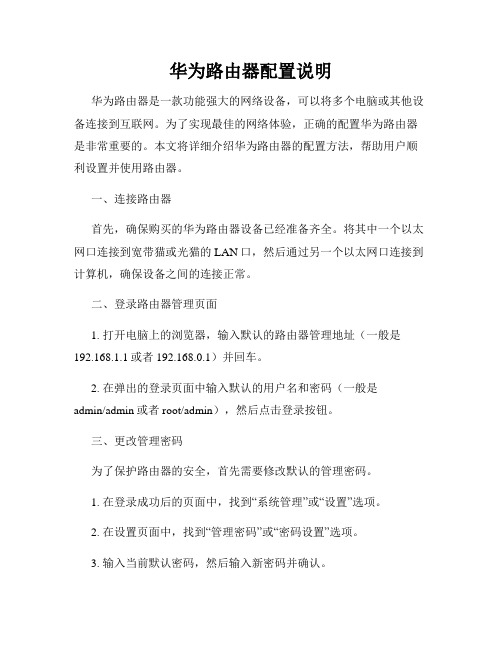
华为路由器配置说明华为路由器是一款功能强大的网络设备,可以将多个电脑或其他设备连接到互联网。
为了实现最佳的网络体验,正确的配置华为路由器是非常重要的。
本文将详细介绍华为路由器的配置方法,帮助用户顺利设置并使用路由器。
一、连接路由器首先,确保购买的华为路由器设备已经准备齐全。
将其中一个以太网口连接到宽带猫或光猫的LAN口,然后通过另一个以太网口连接到计算机,确保设备之间的连接正常。
二、登录路由器管理页面1. 打开电脑上的浏览器,输入默认的路由器管理地址(一般是192.168.1.1或者192.168.0.1)并回车。
2. 在弹出的登录页面中输入默认的用户名和密码(一般是admin/admin或者root/admin),然后点击登录按钮。
三、更改管理密码为了保护路由器的安全,首先需要修改默认的管理密码。
1. 在登录成功后的页面中,找到“系统管理”或“设置”选项。
2. 在设置页面中,找到“管理密码”或“密码设置”选项。
3. 输入当前默认密码,然后输入新密码并确认。
4. 点击保存并等待系统重启。
四、连接互联网1. 在登录路由器管理页面后,找到“网络设置”或“WAN设置”选项。
2. 在WAN设置页面中,选择您的上网方式。
如果您的上网方式是动态IP,选择“动态IP”;如果是PPPoE,选择“PPPoE”并填写您的宽带账号和密码;如果是静态IP,选择“静态IP”并填写相关信息。
3. 点击保存并等待系统重启。
五、配置无线网络1. 找到路由器管理页面中的“无线网络设置”选项。
2. 在无线网络设置页面中,启用无线功能。
3. 设置无线网络的名称(即SSID)和密码,确保密码强度较高,并且记住这个密码以供日后使用。
4. 点击保存并等待路由器重启。
六、QoS(服务质量)配置如果您有多台设备连接到华为路由器,为了确保网络稳定,可以进行QoS配置。
1. 找到路由器管理页面中的“QoS设置”选项。
2. 在QoS设置页面中,启用QoS功能。
TP-LINK路由器设置指南
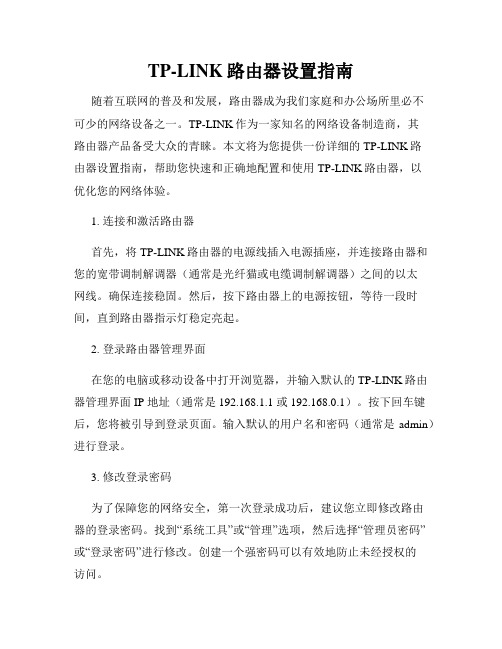
TP-LINK路由器设置指南随着互联网的普及和发展,路由器成为我们家庭和办公场所里必不可少的网络设备之一。
TP-LINK作为一家知名的网络设备制造商,其路由器产品备受大众的青睐。
本文将为您提供一份详细的TP-LINK路由器设置指南,帮助您快速和正确地配置和使用TP-LINK路由器,以优化您的网络体验。
1. 连接和激活路由器首先,将TP-LINK路由器的电源线插入电源插座,并连接路由器和您的宽带调制解调器(通常是光纤猫或电缆调制解调器)之间的以太网线。
确保连接稳固。
然后,按下路由器上的电源按钮,等待一段时间,直到路由器指示灯稳定亮起。
2. 登录路由器管理界面在您的电脑或移动设备中打开浏览器,并输入默认的TP-LINK路由器管理界面 IP 地址(通常是 192.168.1.1 或 192.168.0.1)。
按下回车键后,您将被引导到登录页面。
输入默认的用户名和密码(通常是 admin)进行登录。
3. 修改登录密码为了保障您的网络安全,第一次登录成功后,建议您立即修改路由器的登录密码。
找到“系统工具”或“管理”选项,然后选择“管理员密码”或“登录密码”进行修改。
创建一个强密码可以有效地防止未经授权的访问。
4. 设置无线网络现代生活中,无线网络的重要性日益突出。
在路由器管理界面中,找到“无线设置”选项,并打开它。
您可以为您的无线网络选择一个合适的名称(也称为SSID),并设置一个安全的密码,以保护您的网络免受未授权的访问。
选择一个安全可靠的加密方式,如WPA2。
完成后,点击保存并应用设置。
5. 配置网络连接在路由器管理界面中,找到“网络设置”或“WAN设置”选项。
选择您的互联网接入类型,根据您的网络服务提供商的要求进行相应的设置。
通常,您需要输入提供商提供的用户名和密码,并选择适当的接入方式(例如DHCP、静态IP或PPPoE)。
6. 设置端口转发或虚拟服务器如果您需要在网络中访问特定的服务或应用程序,您可能需要进行端口转发或虚拟服务器设置。
华为路由器配置实例2024

引言概述:本文旨在向读者介绍华为路由器的配置实例,以帮助读者了解如何正确配置华为路由器以实现网络连接和安全保护。
本文将结合具体实例,介绍华为路由器的基本配置步骤和注意事项,并提供一些实用的配置技巧。
正文:一、网络连接配置1. 连接物理设备:首先需要将路由器与外部网络设备(如调制解调器或交换机)通过网线进行连接。
确保连接端口配置正确,并检查物理连接的稳定性。
2. 配置IP地址:在华为路由器的管理界面中,通过访问路由器的默认IP地址,进入路由器的配置界面。
在配置界面中,可以为路由器的LAN口设置静态IP地址,确保路由器和其他网络设备可以相互通信。
3. 配置PPPoE拨号:如果您的网络服务提供商(ISP)要求使用PPPoE进行拨号上网,您需要在路由器上进行相关配置。
在配置界面中,输入ISP提供的帐号和密码,并设置自动拨号功能,以确保路由器可以成功连接到互联网。
二、无线网络配置1. 开启无线功能:在路由器的配置界面中,找到无线网络配置选项,并启用无线功能。
确保设置无线网络的名称(SSID)并选择适当的加密方式,以保护无线网络的安全性。
2. 设置无线密码:为无线网络设置密码是保护网络安全的关键。
在配置界面中,选择适当的加密方式(如WPA2-PSK)并输入密码。
确保密码是强密码,并定期更换密码以增强网络安全性。
3. 优化无线信号:通过调整路由器的信道设置,可以优化无线信号的传输效果。
选择一个信道上的干扰较少,并且与邻近的无线网络信道相互独立的信道,可以减少无线信号的干扰和干扰。
三、防火墙和网络安全配置1. 配置网络地址转换(NAT):NAT可以隐藏内部网络的IP地址,提供一定程度的安全性。
在路由器的配置界面中,找到NAT选项,并确保开启NAT功能。
2. 启用防火墙:华为路由器通常配备了内置的防火墙功能。
在配置界面中,找到防火墙选项,并启用防火墙功能。
可以根据具体需求,设置防火墙的规则和策略,以增强网络的安全性。
创维路由设置方法

创维路由设置方法创维路由器作为一款智能家庭网络设备,在实际使用中需要进行一些设置和配置,以便使其正常运作并满足个人需求。
下面我将详细介绍创维路由器的设置方法。
首先,要设置创维路由器,我们需要将其连接到电脑或手机设备上。
可以通过有线连接或者Wi-Fi连接实现。
有线连接的方式是将创维路由器的WAN口通过网线与电脑或手机设备连接。
连接成功后,打开浏览器,输入创维路由器的默认登录IP地址。
常见的创维路由器的默认登录IP地址为:192.168.1.1 或者192.168.0.1。
输入正确的IP地址后,按下回车键并等待加载。
WiFi连接的方式是直接使用手机或电脑的WiFi功能搜索并连接到创维路由器的无线网络。
创维路由器默认的WiFi名称和密码可以在路由器背面或者产品手册上找到。
连接成功后,打开手机或电脑上的浏览器,输入同样的默认登录IP地址,然后按下回车键并等待加载。
接下来,我们需要输入创维路由器的管理员帐号和密码。
默认情况下,创维路由器的管理员账号为admin,密码为空。
如果您已经成功登录过路由器,并修改了密码,您需要输入修改后的密码。
输入正确的帐号和密码后,点击登录。
成功登录后,会进入到创维路由器的管理界面。
这里可以配置和设置各种功能和选项。
比如,我们可以设置无线网络的名称(SSID)和密码,可以设置登录密码,可以进行端口转发和DMZ设置,可以配置防火墙和MAC地址过滤等。
要设置无线网络的名称和密码,可以点击页面左侧的无线设置或者WiFi设置选项。
在这里,可以设置2.4GHz和5GHz两个频段的网络名称和密码。
输入所需的名称和密码后,点击保存设置即可。
要设置登录密码,可以点击页面左侧的系统工具或系统设置选项。
在这里,可以修改默认的管理员密码,提高安全性。
输入新的密码后,点击保存设置即可。
要进行端口转发和DMZ设置,可以点击页面左侧的高级设置选项。
在这里,可以将某些端口映射到具体的设备,以便实现特定的网络功能。
路由器管理网址

路由器管理网址路由器是我们家庭网络的重要组成部分,它连接着我们的电脑、手机、平板等各种设备,让我们在家中随时随地享受高速网络。
而路由器管理网址就是我们配置和管理路由器的入口,通过它我们可以修改无线网络名称和密码、添加、删除设备等操作,让我们更好地掌握家庭网络的管理。
因为不同品牌的路由器管理网址可能略有差异,所以在这里我们以常用的几个品牌为例,详细介绍它们的路由器管理网址和使用方法。
首先是TP-Link品牌的路由器。
TP-Link是一家专业生产网络设备的公司,其路由器产品价格适中,性能稳定,深受广大家庭用户的喜爱。
如果你的路由器是TP-Link品牌的,那么它的管理网址是192.168.1.1。
要打开管理界面,首先要确保连接到路由器的无线网络或者有线网络,然后打开浏览器,在地址栏输入192.168.1.1 或者 ,然后输入默认账号和密码,即可进入路由器管理页面。
其次是华为品牌的路由器。
华为作为中国领先的通信设备制造商,其路由器的性能和稳定性也备受用户信赖。
如果你是华为路由器的用户,那么它的管理网址是192.168.3.1。
同样地,要打开管理界面,需要确保连接到路由器的无线网络或有线网络,然后在浏览器的地址栏中输入192.168.3.1,再输入管理员账号和密码,即可进入路由器管理页面。
接下来是小米品牌的路由器。
小米路由器采用了简洁时尚的外观设计,同时也具备强大的性能和优秀的性价比,备受年轻人的青睐。
如果你使用的是小米路由器,那么它的管理网址是或者192.168.31.1。
同样地,要打开管理界面需要首先连接上路由器的无线网络或者有线网络,然后在浏览器的地址栏中输入或者192.168.31.1,再输入管理员账号和密码,就可以进入路由器管理页面。
最后是Netgear品牌的路由器。
Netgear是一家美国网络设备制造商,在路由器市场上表现不俗。
如果你是Netgear路由器的用户,那么它的管理网址是192.168.0.1。
华为路由器基础配置

华为路由器基础配置华为路由器基础配置华为路由器是一款高性能路由器,广泛应用于家庭和中小企业网络中。
正确配置华为路由器可以使其发挥最佳的网络性能和安全性。
下面我们将介绍华为路由器的基础配置,帮助大家更好地使用这款设备。
一、网络设置1、WAN口设置:根据您的上网方式,选择正确的WAN口连接类型,如动态IP(DHCP)、静态IP等。
确保已正确设置WAN口IP地址、子网掩码和网关。
2、LAN口设置:设置LAN口IP地址和子网掩码。
确保LAN口和WAN口在同一网段内。
3、Wi-Fi设置:根据您的需求,设置Wi-Fi名称(SSID)和密码。
建议使用强密码来确保网络安全。
4、端口映射:根据您的需求,设置端口映射,将内网IP地址的端口映射到公网IP地址。
二、安全设置1、密码设置:为路由器设置管理员密码,确保密码强度足够,避免使用简单密码。
2、防火墙设置:开启防火墙,防止来自公网的未经授权的访问。
根据需要设置防火墙规则,允许必要的网络流量通过。
3、网络安全控制:根据您的需求,设置网络安全控制,如IP与MAC 地址绑定、访问控制列表(ACL)等。
三、其他功能配置1、DHCP服务:根据您的网络拓扑和设备数量,设置DHCP服务,为网络中的设备自动分配IP地址。
2、动态IP分配:配置动态IP(DHCP)分配,使客户端设备能够自动获取IP地址和DNS服务器地址。
3、无线AP设置:如果您需要扩展无线网络覆盖范围,可以配置无线AP模式,将多个AP设备连接在一起形成一个无线网络。
4、模块配置:根据您的需求,添加所需的模块,如防火墙模块、VPN 模块等。
以上是华为路由器基础配置的简要介绍。
正确配置华为路由器将有助于提高网络性能和安全性。
如果大家有任何疑问,建议参考华为路由器用户手册或咨询专业技术人员。
思科路由器查看配置命令在计算机网络管理中,路由器是网络拓扑结构中不可或缺的一部分。
特别是在复杂的网络环境中,思科路由器扮演着至关重要的角色。
- 1、下载文档前请自行甄别文档内容的完整性,平台不提供额外的编辑、内容补充、找答案等附加服务。
- 2、"仅部分预览"的文档,不可在线预览部分如存在完整性等问题,可反馈申请退款(可完整预览的文档不适用该条件!)。
- 3、如文档侵犯您的权益,请联系客服反馈,我们会尽快为您处理(人工客服工作时间:9:00-18:30)。
4.选择“网关”标签页如图C.4所示,输入网关的IP地址192.168.1.1(此地址为ADSL的缺省地址),单击“添加”
5.选择“DNS配置”标签页,选中“启用DNS”选项。在“DNS服务器搜索”顺序栏中输入DNS服务器的IP地址,单击“添加”将其加入
以上为WIN9X系统的设置,WINNT系统往下看!
Version=RIP-1
Multicast=None
IPPolicies=
EditIPAlias=No
PressENTERtoConfirmorESCtoCancel:
PressSpaceBartoToggle.
若很长时间那个IP ADDRESS都是0.0.0.0,说明设置有误。需要重新设置。如果连上了就能查看DNS的数据来设置网卡上的DNS了!
要是511的话,通过一个路由设置软件就可以完成了!
ZyXel的prestige600(642)路由和端口映射的设置方法
1。先将你的IP地址指定在192.168.1.*的网段。
Multicast=None
IPPolicies=
EditIPAlias=No
PressENTERtoConfirmorESCtoCancel:
PressSpaceBartoToggle.
5。进入主菜单第11项的1项
3、点主页——快速设置——最上面的值选0就行。
4、封装格式还要改为PPPOE和LLC,还要填对VPI/VCI值,(一般情况下三局和七局为8,35,其他局为0,35!)
5、将桥接选项设置为Disable,将IGMP(好像是记不清了)设置为Enable,把Router选成Enable
6、已设置完成,你可以点WAN——PPP——如果右边显示出Link UP,那么恭喜你,调试成功了!
ClientIPPoolStartingAddress=N/A
SizeofClientIPPool=N/A
PrimaryDNSServer=N/A
SecondaryDNSServer=N/A
RemoteDHCPServer=N/A
RouteIP=Yes
Bridge=No
在user和password上填上你的PPPOE的用户名和密码。保存。ok
6。进入24项的1项,等第一行变成UP就可以上网了。
7。NAT,进入15项在DEFAULT后面填上你的机子的IP地址就可以了~(不支持win98的PWS。)
注:华勤有642和642-S之分,主要是看ห้องสมุดไป่ตู้备底部,有明显注明。642-S应为642的升级版,支持WEB方式调试。用户名:admin,密码:1234
3.进入主菜单第1项的1项。
RouteIP=Yes
RouteIPX=No
Bridge=No
4。进入主菜单第3项的2项
Menu3.2-TCP/IPandDHCPEthernetSetup
DHCPSetup
DHCP=None
选DNS配置,然后启用DNS,主机随意填,DNS服务器搜索顺序,先填主DNS:202.99.96.68(天津的DNS),按添加,再填次DNS:202.96.209.133(这是上海的,就当备用吧),好,完成了,重启。
以上我说的是黑色新版的设置方法!银灰的和乳白的和它差不多。
/products/communication/download.asp
2。telnet192.168.1.1默认的密码是1234
3.进入主菜单第1项的1项。
RouteIP=Yes
RouteIPX=No
Bridge=No
4。进入主菜单第3项的2项
Menu3.2-TCP/IPandDHCPEthernetSetup
DHCPSetup
再点Configure(出现一个表格,让输入信息,下面没提到的不写),其中:
Description:可随便取名 如:ADSL
VPI和VCI:就填你刚才记的那两个!
User name:你的帐户号(一般是电话号码)
Password:密码
再点Configure ;
再点Save config;
华硕AAM6000EV 路由设置方法 :
1.在IE浏览器中输入192.168.1.1(如果进不去的话,在网卡的TCP/IP属性中的网关里添加192.168.1.1)
然后要求输入用户名,默认用户名:ADSL,默认密码:ADSL1234.
2.进去后在上面的项目中点击“Bridging“选项,进入后将所有桥接都删掉,点击RFC-1483 Brdiging Interface(1483B) 选项,把全部都删掉,再点击ATM VC 选项,也把全部都删掉,删掉后按“添加”
6.最后单击“确定”返回“网络”对话框
7.单击“网络”对话框中的“确认”按钮退出(9X系统可以要重启机器,NT系统的则不用)
适合DB102 DB102-A DB102-B DB108的路由设置方法
最后点Confirm, 在出现的对话框中点确定,等待一会儿,直到出现出现Done
出现DONE后,等几秒钟,然后点左边框架内的status ;
再点刚才你在Description里取的名字 如ADSL,一般就是第一个。
在右边的表格里就会出现电信给你分配的IP地址。如果出现IP ADDRES是0.0.0.0,则再等一会儿,
注:华勤有642和642-S之分,主要是看设备底部,有明显注明。642-S应为642的升级版,支持WEB方式调试。用户名:admin,密码:1234
ZyXel的prestige600(642)路由和端口映射的设置方法
1。先将你的IP地址指定在192.168.1.*的网段。
2。telnet192.168.1.1默认的密码是1234
上接第2步:弹出 “TCP/IP属性”窗口,在“TCP/IP属性”窗口中选择“IP地址”标签页上的“指定IP地址”选项中。输入网卡IP地址如: 192.168.1.14,子网掩码255.255.255.0 ,网关:192.168.1.1(此为Modem缺省值),再输入DNS服务器的IP地址
以下是共同的总结!
3.弹出 “TCP/IP属性”窗口,在“TCP/IP属性”窗口中选择“IP地址”标签页上的“指定IP地址”选项中。输入网卡IP地址如: 192.168.1.14,子网掩码255.255.255.0 (此处举例的IP地址主要是为了和ADSL的出厂地址一致,可以在配置画面根据需要设定ADSL的IP地址)
网关为192.168.1.254(515的出厂ip)
DNS配置:主机名随便写一个,如:host,DNS搜索设为202.99.96.68
然后在IE浏览器地址栏里输入192.168.1.254(回车) 进入ADSL调制解调器Web设置界面
进入的过程中将出现一个警告画面,单击“Continue”即可进入。进入后单击展开左边导航菜单上的“Configuration”选项,再选择“Configuration”展开后的“WAN connections”选项。
RemoteDHCPServer=N/A
TCP/IPSetup:
IPAddress=192.168.1.1(这是路由器的IP地址)
IPSubnetMask=255.255.255.0
RIPDirection=Both
<大亚>ADSL猫 路由设置方法
1.开启路由
路由的设置方法
现在大家最关心莫过于路由问题,现在我就给大家讲一下路由的设置方法:
网卡TCP/IP协议的设置
1.右键单击桌面上“网上邻居”,在弹出菜单中选择“属性”
2.出现网络对话框后,在“配置”标签下,选择“TCP/IP ……”(此处省略号的信息根据个人的计算机网卡情况而定),然后单击“属性”
TCP/IPSetup:
IPAddress=192.168.1.1(这是路由器的IP地址)
IPSubnetMask=255.255.255.0
RIPDirection=Both
Version=RIP-1
D-link 500 路由设置方法
1、设置网卡IP地址为:10.1.1.2;子网掩码:255.0.0.0;网关:10.1.1.1;DNS:202.99.96.68(Win9X重启,Win2K/XP继续)
2、打开IE,地址栏输入:10.1.1.1,用户名和密码都是admin(如果没被改动的话!)
将显示的信息中“VPI”和“VCI”两个值记录下来。然后删除右边(Create a new service按钮上面)所有的项(即点所有的delete,点一项,少一项,直到全部删完);
点Create a new service按钮;
其中ATM中选PPPoE routed;而DSL Configuration项先MULTU(AUTO);
Security Protocol: PAP
Login Name: 你家电话号码
Password:你的密码(默认也是电话号码)
再按“提交”
点击“Admin“,再点击“Commit & Reboot“按一下提交,过一会,提交成功后,最后按重启,就行了!
3.在网卡的TCP/IP属性中把IP地址设置成192.168.1.X ( X表示填入的数,2到254任填,但不能填1,因为MODERM的默认IP地址是192.168.1.1)
按照以下内容进行填写:
VC Interface: aal5-0
VPI: 8 (要是不行的话,再改成0)
VCI: 35
Mux Type: LLC
Max Proto per AAL5: 2
